Una reunió és una característica d'Outlook on podeu enviar una o més sol·licituds a diverses persones; té una hora d'inici i una hora de finalització que els usuaris poden establir. Podeu donar un títol a la reunió i afegir els correus electrònics dels assistents. Les persones que voleu convidar a la Trobada. Quan les persones creen una reunió, poden afegir fitxers adjunts i establir una ubicació; també podeu actualitzar la reunió si decidiu fer canvis. En aquest tutorial, explicarem com fer-ho cancel·lar una reunió d'Outlook i com fer-ho restaurar una reunió cancel·lada a Outlook.
Com cancel·lar una reunió a Outlook
Per cancel·lar una reunió a Outlook, seguiu aquests passos:
- Inicieu l'Outlook.
- Obriu Calendari i feu doble clic a la reunió al calendari.
- Escriviu un missatge al títol per avisar als altres convidats que la reunió s'ha cancel·lat.
- A continuació, feu clic al botó Envia cancel·lació.
- S'elimina la reunió.

Llançament Perspectiva , obriu Calendari i feu doble clic a la reunió al calendari.

A la cinta de la finestra de la reunió, feu clic a Cancel·la la reunió botó al Accions grup.
canviar les finestres de la clau del producte 7
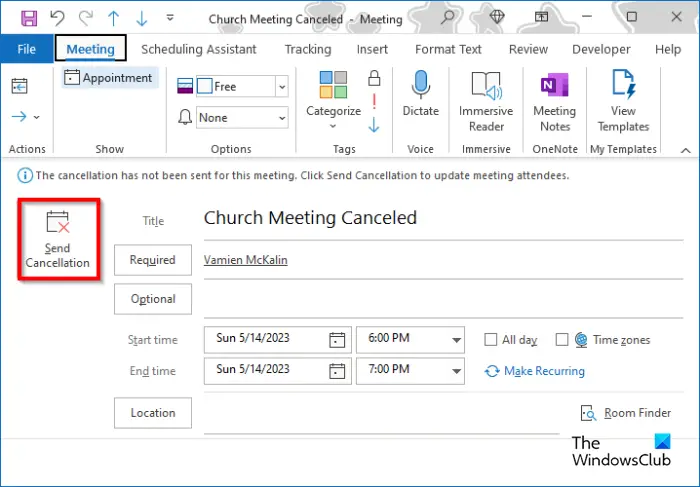
La finestra de la reunió canviarà a una finestra de cancel·lació de la reunió. Escriviu un missatge al títol per avisar als altres convidats que la reunió s'ha cancel·lat.
A continuació, feu clic al botó Envia cancel·lació.
La reunió, juntament amb els fitxers adjunts inclosos a la reunió, s'eliminaran.
Quan es tracta de la gestió de reunions, només l'organitzador, la persona que envia la sol·licitud de reunió, pot enviar una actualització de la reunió o cancel·lar una reunió.
Com restaurar una reunió cancel·lada a Outlook
Per restaurar una reunió cancel·lada a Outlook, seguiu aquests passos:
- Inicieu l'Outlook
- A continuació, feu clic a la carpeta Elements suprimits al panell de l'esquerra.
- A la pestanya Inici, feu clic al botó Recuperar elements suprimits del servidor al grup Accions.
- S'obrirà un quadre de diàleg.
- Seleccioneu la reunió suprimida que vulgueu i feu clic a D'acord.
També podeu cancel·lar una reunió d'Outlook de la següent manera:
- Feu clic a la carpeta Elements suprimits al panell de l'esquerra.
- Feu clic amb el botó dret a la reunió suprimida
- Passeu el cursor per sobre Mou
- Trieu Calendari al menú.
- La reunió es tornarà a inserir al calendari.
Esperem que entenguis com es pot cancel·lar una reunió a Outlook.
LLEGIR : Com canviar el tema a Outlook i personalitzar el correu electrònic de sortida
Per què no puc cancel·lar una reunió d'Outlook?
És possible que tingueu problemes per no cancel·lar-vos i la reunió d'Outlook perquè Outlook té problemes d'error; per resoldre aquest problema, podeu tancar l'Outlook i provar de reiniciar-lo de nou per veure si podeu suprimir la reunió del vostre calendari d'Outlook. Si encara teniu problemes per cancel·lar una reunió d'Outlook, proveu de reiniciar l'ordinador.
LLEGIR : Com saber qui assisteix a una reunió a Outlook?















